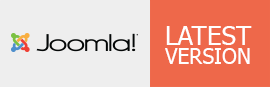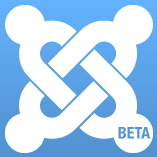 หลังจาก Joomla 1.6 alpha ออกมานานร่วมปี เราก็ได้ยลโฉม Joomla 1.6 เบต้า 1 แล้ว โดยทีมงานเพิ่งประกาศให้ดาวน์โหลดได้แล้วเมื่อวันที่ 17 พฤษภาคม 2010 ที่ผ่านมา การใช้งานหลายส่วนที่เพิ่มเติมเข้ามา หรือที่เสร็จแล้วจากการวางแผนไว้นั้นก็มีหลายส่วนหลักๆ คือ
หลังจาก Joomla 1.6 alpha ออกมานานร่วมปี เราก็ได้ยลโฉม Joomla 1.6 เบต้า 1 แล้ว โดยทีมงานเพิ่งประกาศให้ดาวน์โหลดได้แล้วเมื่อวันที่ 17 พฤษภาคม 2010 ที่ผ่านมา การใช้งานหลายส่วนที่เพิ่มเติมเข้ามา หรือที่เสร็จแล้วจากการวางแผนไว้นั้นก็มีหลายส่วนหลักๆ คือ
New Access Control System - ช่วยให้ผู้ดูแลเว็บไซต์สามารถทำการควบคุมดูแล และจัดการเนื้อหาได้ดีขึ้น.
Unlimited Depth Organizational Model - ให้ผู้ดูแลเว็บไซต์และผู้ที่สร้างเนื้อหา สามารถกำหนดระดับโครงสร้างของประเภทโดยสามารถมีได้ไม่จำกัดหรืออย่างน้อยได้ สำหรับการจัดระดับของบทความและเนื้อหาอื่น ๆ ได้ตามต้องการ.
One-Click Extension Updates -? อนุญาตให้ผู้ใช้ทำให้เว็บไซต์มีความปลอดภัย และควบคุมได้โดยง่ายเพียงขั้นตอนเดียวในการติดตั้งส่วนขยาย.
Semantic XHTML Layouts - มีพื้นฐานที่ดีสำหรับการนำเสนอเนื้อหาตามมาตรฐาน XHTML.
ดังนั้นทางทีมลายไทย จึงทำการรีวิวให้ผู้ที่ยังไม่ได้ทดลองติดตั้ง ได้ชมกันเป็นขั้นตอน ดังนี้
?
?
1. ทำการติดตั้ง โดยเราจะพบกับหน้าแรกของหน้าติดตั้ง Joomla 1.6 เบต้า 1 ซึ่งจะแสดงภาษาหลักพื้นฐานให้เลือก โดยตอนนี้ยังคงมีเพียงภาษาอังกฤษ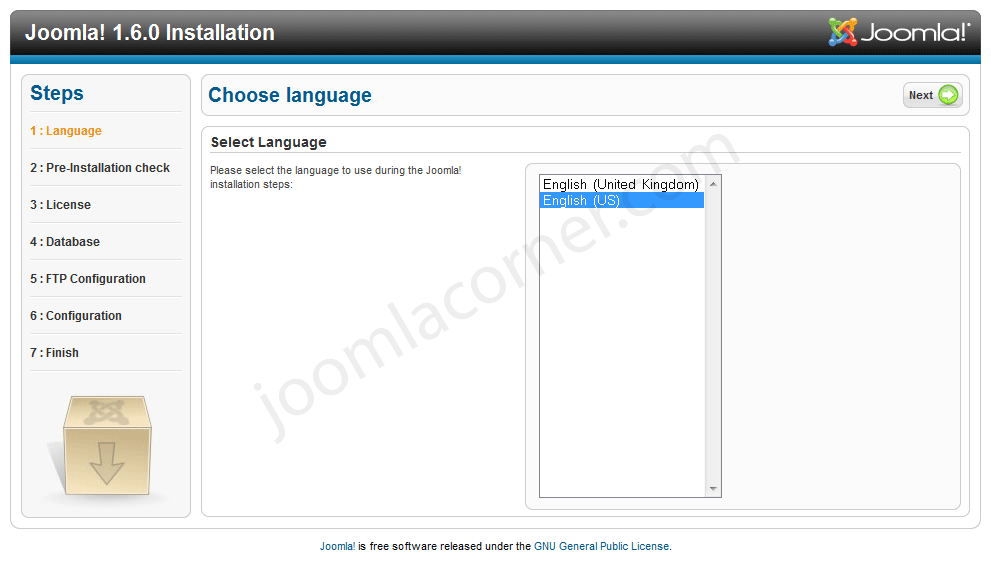
2. หน้าถัดไป ยังเหมือนเดิมครับ คือจะเป็นหน้าแสดงรายละเอียดความพร้อมของเว็บเซอร์ฟเวอร์ที่เรากำลังจะติดตั้ง หากแสดงเป็น Yes ก็ผ่านครับ
3. ถัดไป จะเป็นหน้าแสดงลายเซ็นต์ หรือที่เรียกกันว่าเงื่อนไขการนำ Joomla! ไปใช้ ครับ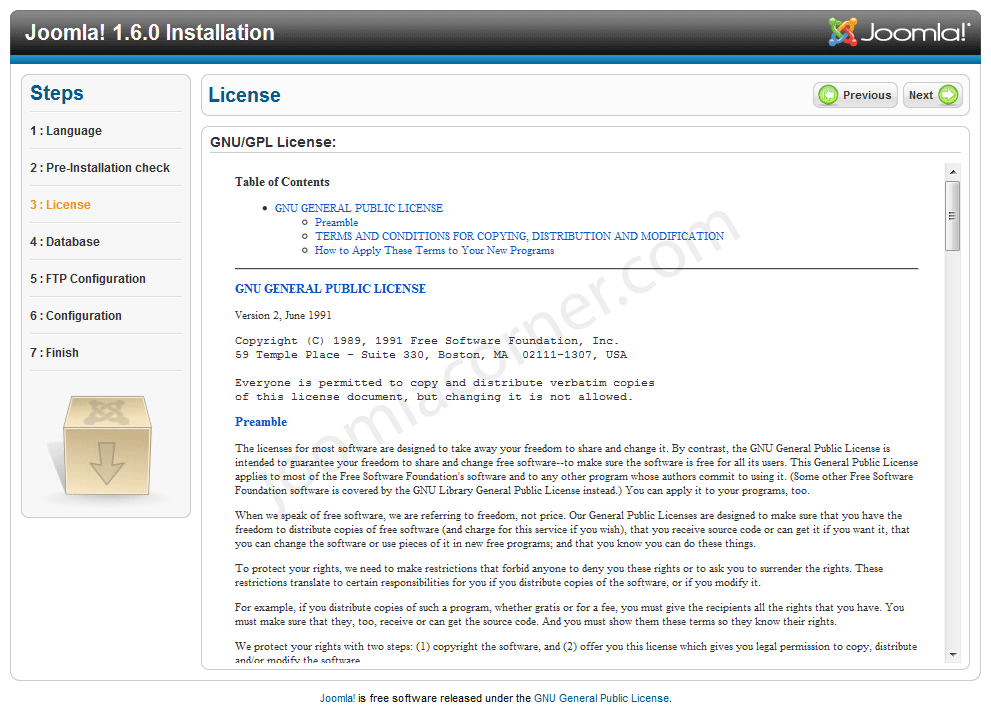
4. หน้านี้ก็ยังเหมือนเดิมครับ คือทำการใส่รายละเอียดของฐานข้อมูล ที่เราจะจัดเก็บเนื้อหาต่างๆ ภายในเว็บไซต์ของเราครับ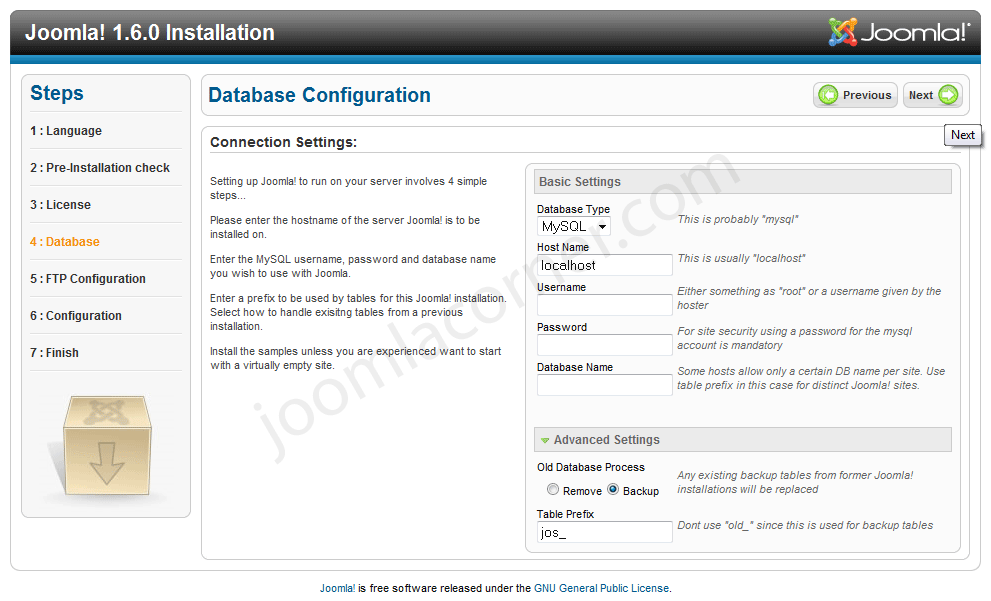
5. ถัดมา คือหน้าสำหรับกรอกรายละเอียดของการใช้งานในรูปแบบ FTP โหมด แต่ในส่วนนี้ จะเป็ฯส่วนเพิ่มเติม โดยเราสามารถกำหนดการใช้งานได้ทีหลัง จากการตั้งค่า Global Configuration ด้านผู้ดูแลระบบ ซึ่งเราไม่ต้องใส่ในตอนนี้ครับ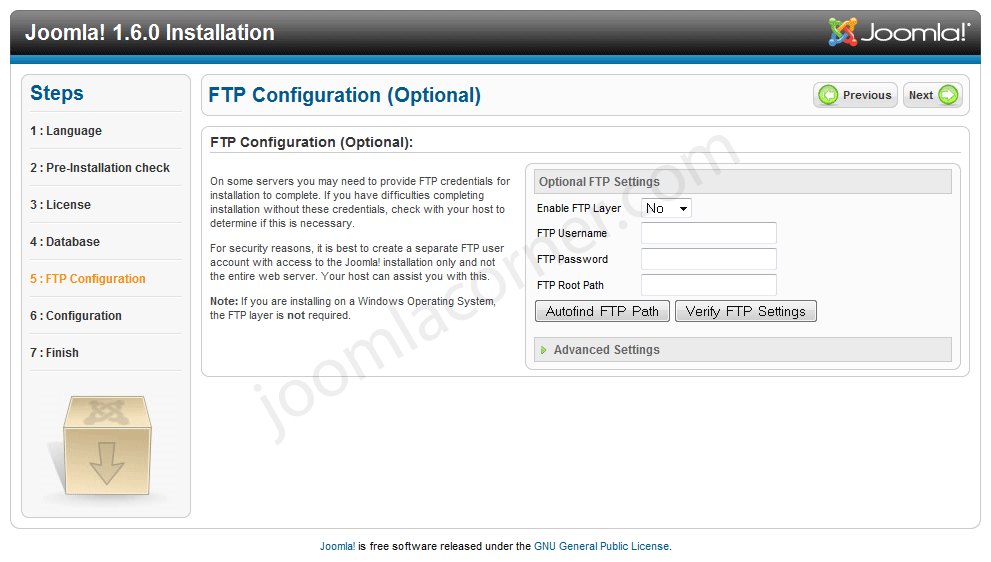
6. จากนั้นก็เข้าสู่หน้าการใส่รายละเอียดหลักของเว็บ คือชื่อเว็บไซต์ พร้อมอีเมล์ ชื่อผู้ใช้ และรหัสผ่าน โดยหน้านี้มีการปรับเปลี่ยนให้สามารถตั้งชื่อผู้ใช้ใหม่ได้เอง และมีช่องใส่รหัสผ่านซ้ำเพิ่มมาอีกช่องหนึ่งด้วยครับ ในที่นี้ การติดตั้ง จะไม่ติดตั้งข้อมูลตัวอย่างครับ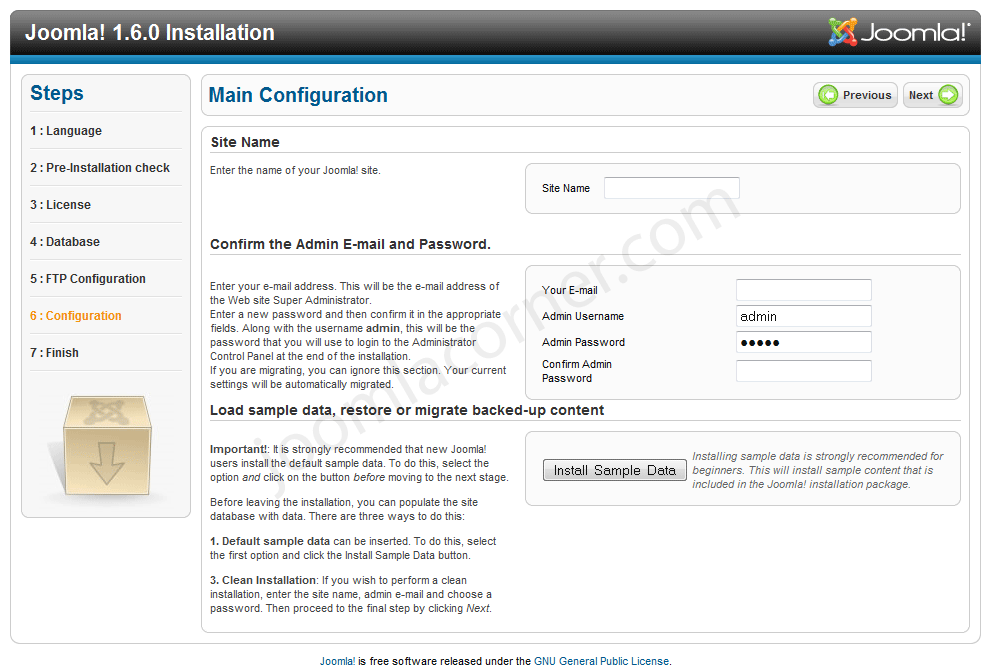
7. ถัดมา ระบบแจ้งว่าการติดตั้งเสร็จสมบูรณ์ครับ จากนั้นก็เลือกว่าจะไปที่หน้าไหนต่อ ระหว่าหน้าเว็บ หรือหน้าผู้ดูแล
8. ผมเลือกคลิกแสดงหน้าเว็บ ผลคือ เราจะไม่พบหน้าเตือนให้เปลี่ยนชื่อ หรือลบโฟลเดอร์ installation แล้วครับ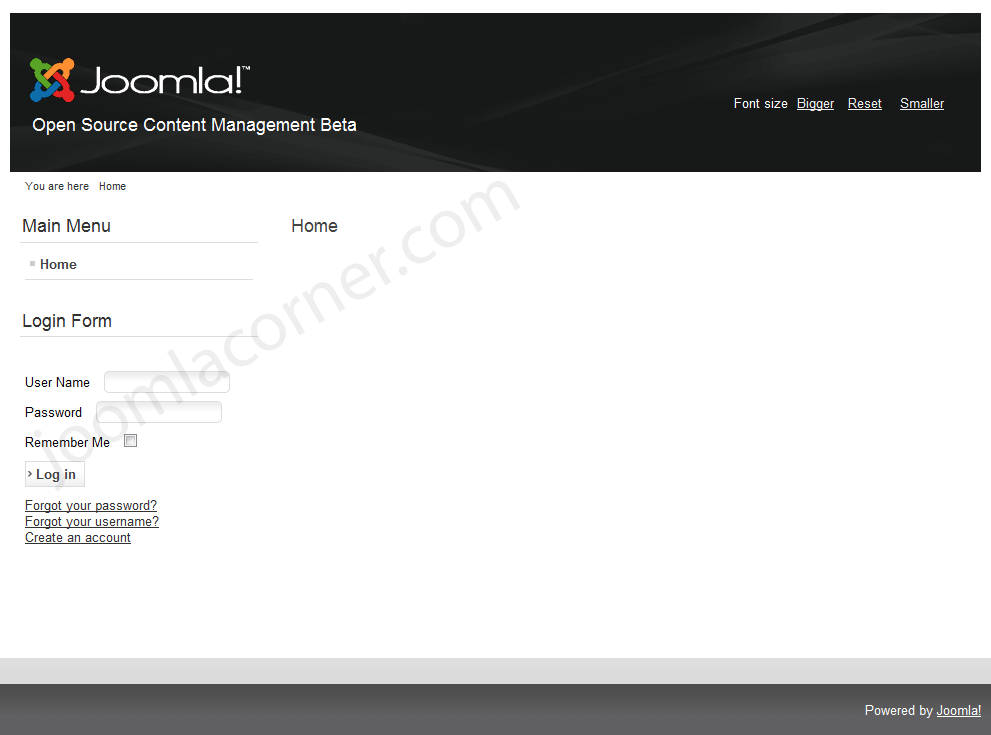
9. จากนั้น เราลองไปดูที่หน้าผู้ดูแลกัน โดยทางเข้าก็เหมือนเดิม คือพิมพ์ administrator ต่อท้ายชื่อเว็บไซต์ เราก็จะเจอกับหน้าเข้าสู่ระบบผู้ดูแลเว็บครับ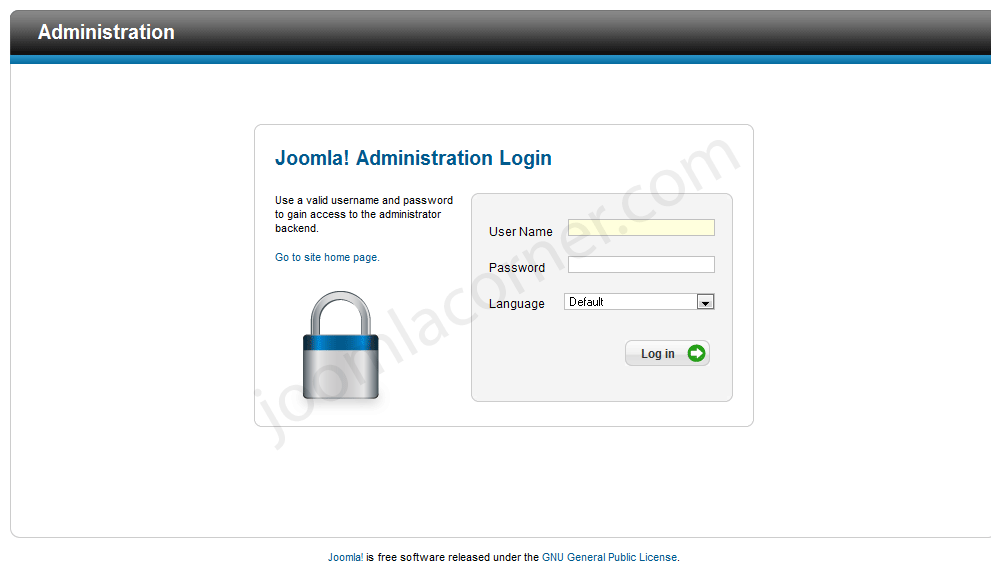
10. ทดลองเข้าสู่ระบบ เราก็จะพบกับหน้าตาใหม่ ทีมใหม่ และการจัดวาง หรือย้ายเมนูใหม่ครับ ผู้ใช้งานคงต้องปรับตัวอีกเพื่อให้คุ้นชินกับการย้ายที่อยู่ของบางเมนูครับ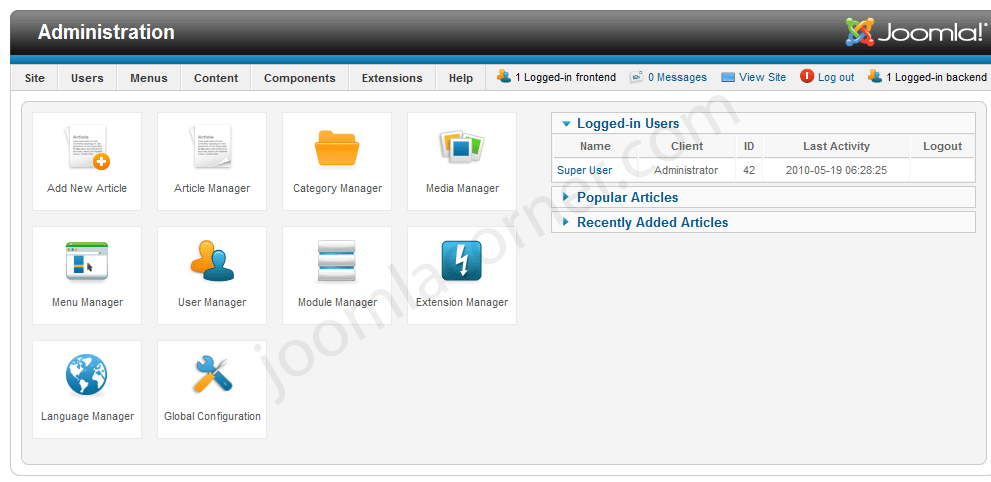
คราวหน้าเราจะมาดูในรายละเอียดอื่นๆ ของ Joomla! 1.6 เบต้า 1 กันเพิ่มเติมครับ.